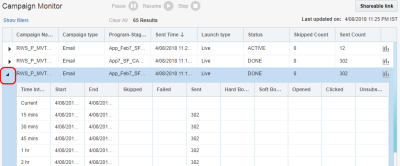Kampagnenüberwachung verwenden
Mit der Kampagnenüberwachung können Sie anzeigen, welche E-Mail-, Push-, In-App-, Webpush-, Mobile SMS-, MMS- und Nachrichtencenterkampagnen innerhalb des ausgewählten Zeitintervalls Nachrichten gesendet haben. Sie können einen Drilldown für eine Kampagne durchführen, um detaillierte Statistiken für die letzten 24 Stunden anzuzeigen. Außerdem können Sie Kampagnen pausieren, stoppen und fortsetzen.
Tipp: Sie können die Kampagnenüberwachung auch auf einem Android- oder iOS-Gerät öffnen. Weitere Informationen finden Sie in der Benutzerdokumentation zur Kampagnenüberwachung.
So öffnen Sie die Kampagnenüberwachung:
- Klicken Sie in der seitlichen Navigationsleiste auf
 Insight, und wählen Sie Kampagnen überwachen aus. (Diese Optionen werden nicht angezeigt? Informationen hierzu finden Sie im Thema .)
Insight, und wählen Sie Kampagnen überwachen aus. (Diese Optionen werden nicht angezeigt? Informationen hierzu finden Sie im Thema .) -
Filtern Sie die Kampagnenüberwachung durch Klicken auf Filter einblenden. Sie können nach Zeit, Kampagnentyp, Starttyp und Status filtern.
- Klicken Sie zum Anzeigen detaillierter Statistiken zu einer Kampagne neben dem Kampagnennamen auf den Pfeil. Weitere Informationen zu den detaillierten Statistiken
- Nicht erfolgreiche Starts und Kampagnen, deren übersprungene Meldungen einen definierten Schwellenwert überschritten haben, werden in Rot angezeigt. Bewegen Sie den Mauszeiger über den Status, um den Fehlergrund anzuzeigen oder um zu prüfen, ob die Anzahl der übersprungenen Meldungen den Schwellenwert überschritten hat.
Die Kampagnenüberwachung zeigt die folgenden Informationen für jede Kampagne an:
- Kampagnenname
- Kampagnentyp
- Name der Programmphase
- Sendezeit
- Starttyp
- Status
- Anzahl übersprungen
Dies ist die Anzahl der in den vergangenen 24 Stunden übersprungenen Nachrichten. - Anzahl Gesendet
Dies ist die Anzahl der in den vergangenen 24 Stunden gesendeten Nachrichten. - Detaillierte Statistiken. Eine Liste der für jeden Kanal angezeigten Statistiken finden Sie unter Detaillierte Statistiken.
Kampagnenstarts pausieren
Benutzer mit der Rolle "Kampagnendirektor" oder "Accountadministrator" können über die Kampagnenüberwachung eine aktuell gesendete Kampagne pausieren.
Vorbereitung:
- Sie können einen Kampagnenstart nicht pausieren, wenn die Kampagne bereits abgeschlossen ist (Startstatus "Fertig" oder "Aktiv").
- Das Pausieren einer Kampagne hat keinen Einfluss auf bereits gesendete Kampagnennachrichten.
So pausieren Sie Kampagnenstarts:
- Klicken Sie bei geöffneter Kampagnenüberwachung auf die zu pausierende Kampagne. Der Kampagnenstatus muss Sendevorgang oder Vorbereitung läuft lauten. Mit den Filtern der Kampagnenüberwachung können Sie schnell nach diesen Kampagnen filtern.
- Klicken Sie auf Unterbrechen
 .
.
Der Startstatus der Kampagne wird in Pausiert geändert. Klicken Sie zum Fortsetzen des Starts auf Fortsetzen ![]() .
.
Kampagnenstarts stoppen
Möglicherweise müssen Sie einen Start aus unvorhersehbaren Gründen stoppen. Benutzer mit der Rolle "Kampagnendirektor" oder "Accountadministrator" können über die Kampagnenüberwachung eine aktuell gesendete Kampagne stoppen.
Vorbereitung:
- Sie können den Kampagnenstart nicht fortsetzen, nachdem er abgebrochen wurde. Wenn Sie den Sendevorgang fortsetzen müssen, unterbrechen Sie stattdessen die Kampagne.
- Das Stoppen eines Starts hat keinen Einfluss auf bereits gesendete Kampagnennachrichten.
- Durch Stoppen wird die Kampagne nicht geschlossen.
So stoppen Sie Kampagnenstarts:
- Klicken Sie bei geöffneter Kampagnenüberwachung auf die zu stoppende Kampagne. Der Kampagnenstatus muss Sendevorgang oder Vorbereitung läuft lauten. Mit den Filtern der Kampagnenüberwachung können Sie schnell nach diesen Kampagnen filtern.
- Klicken Sie auf Stoppen
 .
.
Der Startstatus der Kampagne wird in Gestoppt geändert.
Kampagnenüberwachungsbericht gemeinsam verwenden
Sie können die Berichts-URL an andere Benutzer weitergeben. Diese können dadurch die Kennzahlen ohne Anmeldung bei Oracle Responsys anzeigen. Der gemeinsame Link läuft nach 1 Stunde ab.
So verwenden Sie den Kampagnenüberwachungsbericht gemeinsam:
- Klicken Sie bei geöffneter Kampagnenüberwachung auf Gemeinsamer Link.
- Klicken Sie auf Link kopieren.
Audit-Dashboard anzeigen
Das Audit-Dashboard stellt Details zur Kampagnenstartaktivität, zu Empfängerinklusionen und -exklusionen, zur Aufschlüsselung der übersprungenen Aktivität und zum durchschnittlichen Durchsatz bereit. Standardmäßig wird die Startaktivität für den letzten Start angezeigt, Sie können jedoch jeden Start auswählen, der in der vergangenen Woche erfolgt ist.
Für E-Mail-, SMS-, Push-, Webpush- und In-App-Kampagnen enthält das Audit-Dashboard auch einen Link zum Herunterladen von Beispieldaten. Der Beispieldatenbericht enthält fünf Beispiele mit Daten für jeden Überspringungsgrund. Sie können diese Daten zur Fehlerbehebung für eine Kampagne verwenden. Beachten Sie, dass Startaktivitätsdaten vom Typ "Ausgelöst" kumulativ sind.
So zeigen Sie das Audit-Dashboard an:
- Klicken Sie bei geöffneter Kampagnenüberwachung auf Audit-Dashboard
 .
.
Detaillierte Statistiken
In der detaillierten Ansicht werden Statistiken für die letzten 24 Stunden angezeigt. Sie werden aufgeschlüsselt in Intervalle von 15, 30 und 45 Minuten sowie 1, 2, 4, 8 und 24 Stunden. Weiterhin werden aktuelle Sendevorgänge mit einer Sendezeit von weniger als 15 Minuten angezeigt. Folgende Statistiken werden für jeden Kanal angezeigt:
- Übersprungen
- Nicht erfolgreich
- Gesendet
- Hard Bounce
- Soft Bounce
- Geöffnet
- Geklickt
- Abgemeldet
SMS und MMS
- Übersprungen
- Nicht erfolgreich
- Gesendet
- Geklickt
- MO Empfangen
- Opt-in
- Opt-out
Push
- Übersprungen
- Nicht erfolgreich
- Gesendet
Webpush
- Übersprungen
- Nicht erfolgreich
- Gesendet